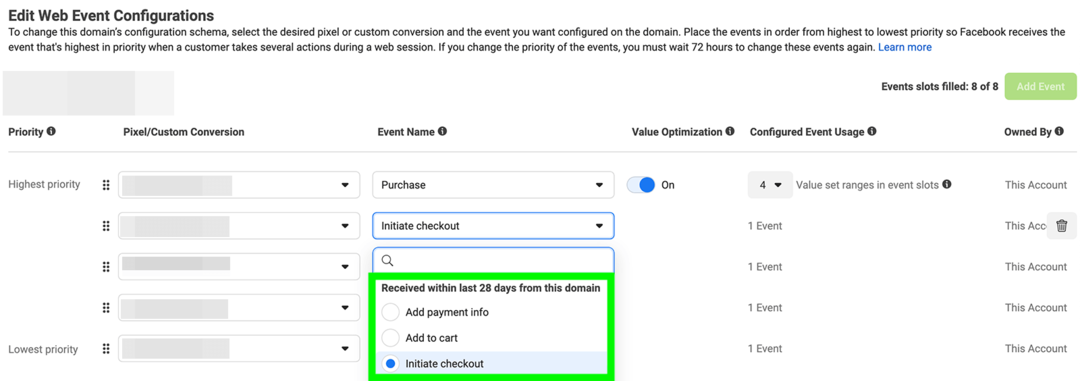Como parar o Personal.xlsb de abrir no Excel
Microsoft Office Sobressair / / March 19, 2020
Última atualização em

Se você está cansado de fechar o Personal.xlsb sempre que o Excel é aberto, veja como corrigi-lo.
Se você criou uma macro no Excel, pode ter notado que uma pasta de trabalho chamada Personal.xlsb continua sendo aberta sempre que você inicia o Excel. Isso é chato, mas, dependendo da configuração do seu sistema, é completamente necessário. Personal.xlsb é onde as macros que você criou pessoalmente são armazenadas e diferencia as macros do Excel de quaisquer scripts ou extensões que sua organização usa. Dito isto, se visualizar o Personal.xlsb toda vez que o Excel inicia, você pode ocultá-lo. Aqui está como.
Ocultar Personal.xlsb quando o Excel é iniciado
Por padrão, o Personal.xlsb ficará oculto quando o Excel for iniciado. As chances são de que ele esteja lá há muito mais tempo do que você imagina. Mas, por um motivo ou outro, pode se tornar oculto.
A maneira mais rápida de se livrar disso é ir para o Visão guia e clique ocultar.

Agora, o Personal.xlsb continuará sendo aberto, mas ficará oculto. Dessa forma, você ainda terá acesso às macros que gravou, mas não verá mais essa janela traquina do Personal.xlsb.
Você deve saber que esse arquivo normalmente é armazenado no diretório C: \ Usuários \ [nome_do_usuário] \ AppData \ Roaming \ Microsoft \ Excel \ XLSTART pasta.
De fato, qualquer coisa que você colocar aqui será aberta automaticamente quando você iniciar o Excel.
Em teoria, outra maneira de você se livrar do Personal.xlsb é excluí-lo desta pasta. Mas você estará perdendo as macros que salvou. Você pode ver suas macros no Guia Desenvolvedor no Excel.
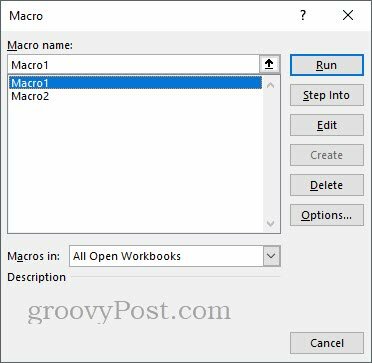
Se esse tempo todo eu estiver falando de macros, você não tem ideia do que são e por que precisa delas, provavelmente poderá excluir com segurança o Personal.xlsb dessa pasta. Mas se você estiver em um computador de trabalho ou se alguma vez use macros para automatizar tarefas, Eu posso simplesmente deixar e esconder para o caso.
Existem outros pequenos inconvenientes para o Excel que você gostaria de ajudar? Deixe-nos uma linha nos comentários e veremos isso!